Archive for the ‘Q&A’ Category
ネット収入について
2024-11-07
| Q ネット収入について。分析結果画面の分析指標の項目では、ネット収入が1,200,000円となっていますが、その下の時系列分析の1年目のネット収入は、1,000,000円しかありません。この2つの数値は、同じ収入なので同額になるはずではないのでしょうか? |
|---|
| A 分析指標欄のネット収入は1年単体の指標を見る欄の為、12ヶ月分で計算しています。それに対して時系列分析は投資期間全体での収益を確認する欄ですので取得年及び売却年は月割で表示しています。(例えば、3月取得の場合10ヶ月分の収入で計算) |
印刷のレイアウトを変更
2024-11-07
| Q 印刷のレイアウトを変更したいのですが |
|---|
| A エクセルへのエクスポート機能を使って可能です。手順は以下です。
1.アセットランクシミュレーターの結果が表示されている画面で「結果をExcelにエクスポート」ボタンを押す ※改ページプレビューの行い方参考ページ ・https://excel-doctor.jp/newpage-preview/ ・https://www.tschoolbank.com/excel/print-page-break-preview/ |
シミュレーションの印刷
2024-11-07
| Q 印刷時に一部が横方向がはみ出すのですが |
|---|
| A ブラウザの印刷設定画面にて印刷の向きを横に設定していただくことではみ出さずに印刷が可能です。 |
収益物件の合計分析
2024-11-07
| Q アパートが3棟あって、その1棟を売却します。残りの2棟のシュミレーションを連続させる方法はありませんか? |
|---|
| A はい、可能です。まず、3棟バラバラに入力お願いします。売却する1棟のみに売却設定をして、その後、合計のシミュレーションを確認したい場合には、物件一覧画面のチェックした物件の合計金額を計算するを利用して計算可能です。合計計算では70年分のシミュレーション結果が確認できます。 |
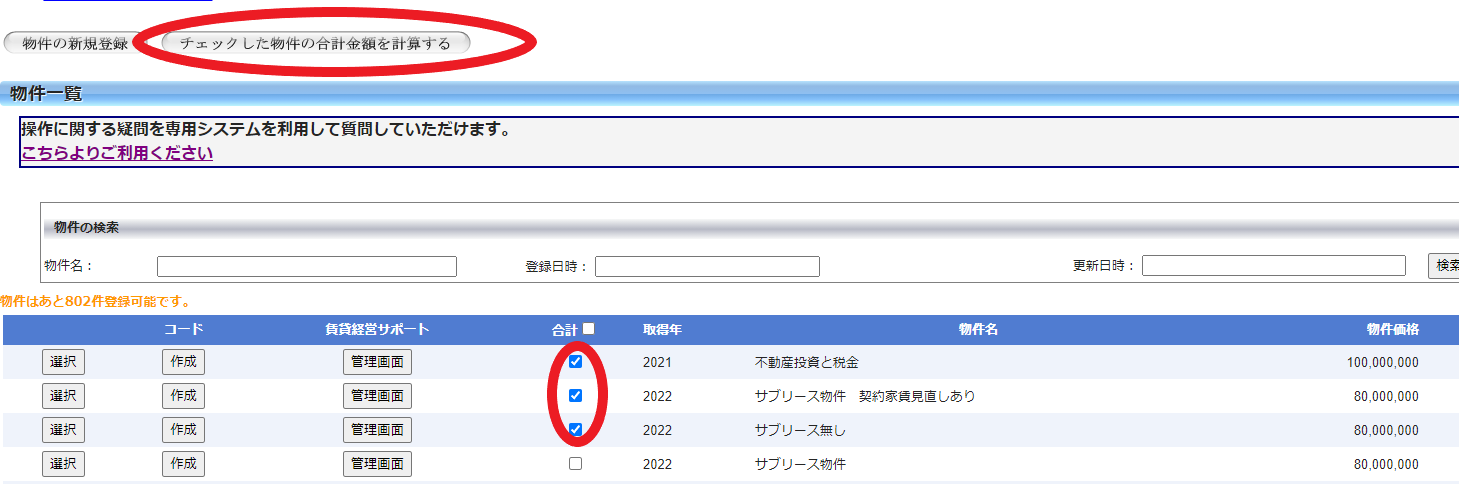
|
法人での税金計算
2024-11-07
| Q 法人での税金計算は可能ですか |
|---|
| A はい、可能です。個人・法人を時系列入力画面でボタン一つで変更可能です。 |
繰上返済・金利変動
2024-11-07
| Q 繰上返済、金利変動を考慮したシミュレーションは可能ですか? |
|---|
| A はい、可能です。時系列情報入力画面で繰上返済額、変動後の金利を入力できます。 |
給与収入等を入力
2024-11-07
| Q 個人所有の場合、給与収入等で大きく納税額が変ってしまうので、給与収入等をシミュレーションに入れ込んで納税額など算出できますか |
|---|
| A はい、可能です。「時系列情報入力画面」の「その他課税所得」項目をご利用ください。入力する額は基礎控除等の控除を引いた課税所得額をご入力ください。50年分毎年異なった金額を入力できます。また、更新ボタンを利用することで入力した値が以降の年に反映されます。計算結果は不動産所得分を按分した額が税額として計算されます。例:不動産課税所得 100万円 給与等課税所得 100万円 合計の税額:20万円とした場合。不動産の成績が分かり易い様にシミュレーション上の税額は不動産所得分の10万円となります。 |
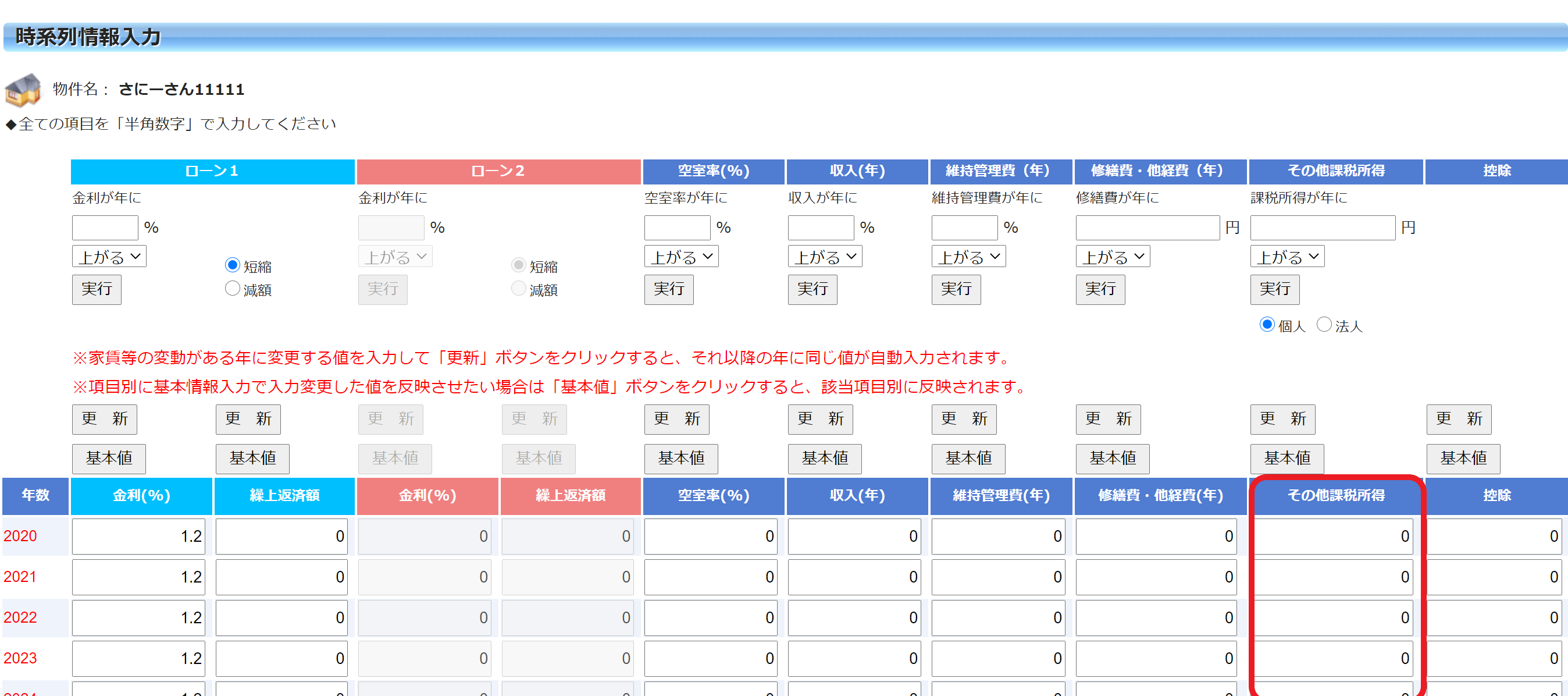
|
諸費用のみを自己資金とする
2024-11-07
| Q 諸費用のみを自己資金とする場合の入力方法を教えてください |
|---|
| A 物件取得費用を自動設定とした場合は、ローン設定の自己資金比率に物件取得費用と同様の%を入力してください。物件取得費用を詳細設定として場合は、一度分析結果画面で取得費用の合計額をご確認いただき。ローン設定で自己資金額を選択して、同額を入力してください。 |
【基本情報入力画面の物件取得費用項目】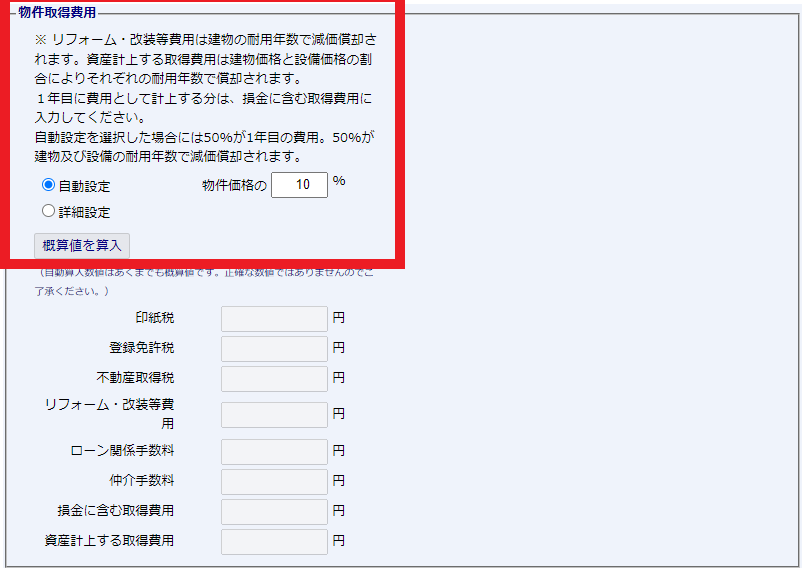
|
【基本情報入力画面のローン設定項目】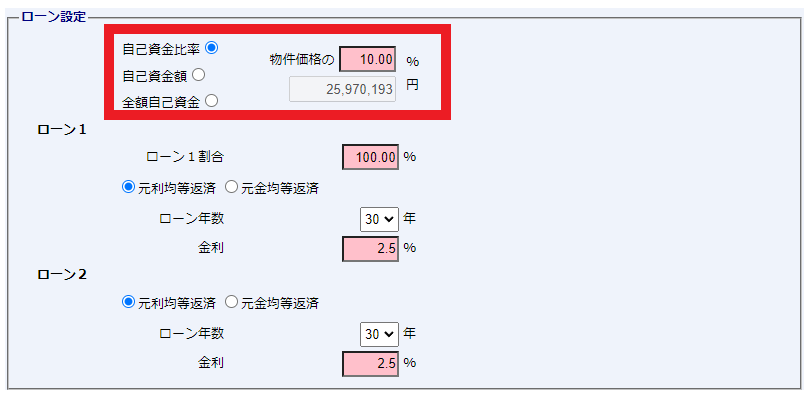
|
【分析結果画面の設定項目】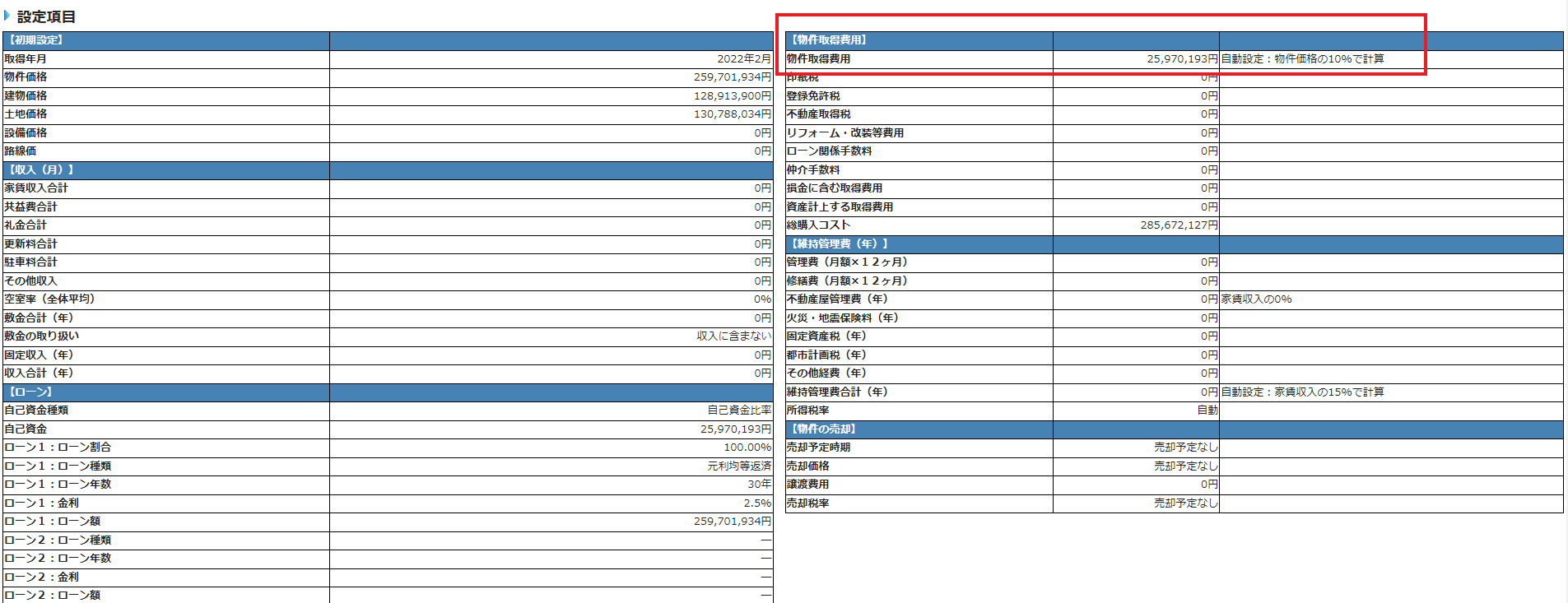
|
減価償却の計算
2024-11-07
| Q 減価償却の計算方法はどうなりますか |
|---|
| A 基本情報入力画面に入力された、建物・設備価格に物件取得費用を加算した金額を基に、建物の種類(木造・RC造等)の法定耐用年数で計算します。物件取得費用が自動の場合は、50%が1年目の費用。50%が物件価格に対する建物と設備額の割合の金額に按分され、それぞれの耐用年数で減価償却されます。詳細設定の場合は、ローン関係手数料・仲介手数料・資産計上する取得費用が同様に按分されて減価償却されます。また、 リフォーム・改装等費用は建物の耐用年数で償却されます。 |
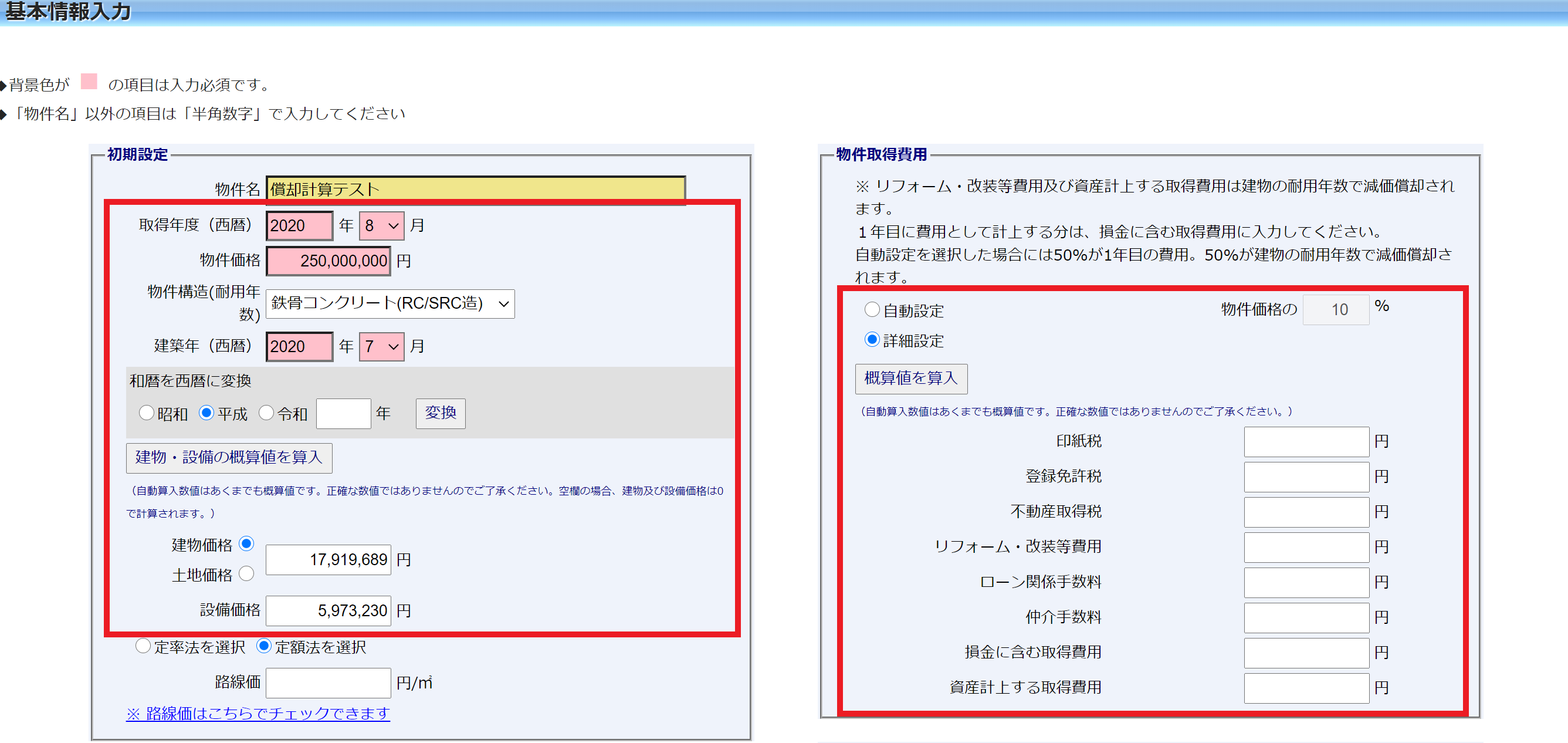
|
取得年と建築年の違い
2024-11-07
| Q 取得年と建築年の違いはシミュレーション結果にどのように影響するのか教えて下さい |
|---|
| A 基本情報入力画面に入力された、取得年度と建築年は減価償却費計算に利用されます。取得年度と建築年を同年・同月に設定した場合には「新築」として、それ以外の場合は中古物件として耐用年数が自動で計算されシミュレーション結果へ反映されます。 |
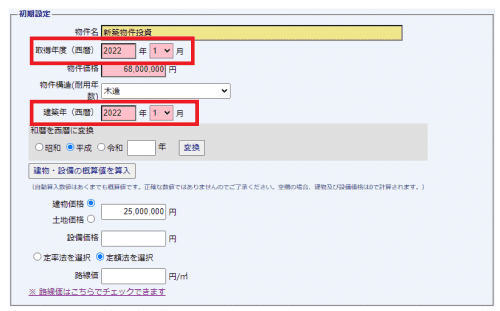
|





